Công nghệ và Thiết bị
Học Ngay Cách Làm Hình 3D Bằng Photoshop Trong Vòng 5 Phút
Hình ảnh 3D là một công cụ mạnh mẽ giúp nâng cao chất lượng và tính sáng tạo của thiết kế. Trong lĩnh vực đồ họa, việc tạo ra hình ảnh 3D có thể mang lại hiệu ứng mạnh mẽ và thu hút sự chú ý. Adobe Photoshop, một phần mềm đồ họa phổ biến, cung cấp nhiều tính năng mạnh mẽ để tạo và chỉnh sửa hình ảnh 3D. Trong bài viết này, Mẹo Vặt Hay sẽ hướng dẫn các bạn cách làm hình 3D bằng Photoshop một cách nhanh chóng và hiệu quả.
Hướng Dẫn Chi Tiết Cách Làm Hình 3D Bằng Photoshop
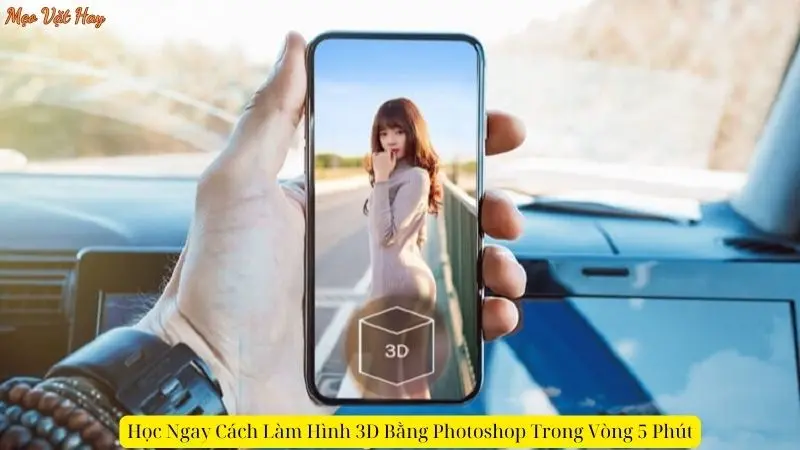
Bước 1: Chuẩn bị tài liệu và phần mềm
Trước khi bắt đầu, bạn cần cài đặt Adobe Photoshop trên máy tính của mình. Đảm bảo rằng bạn đã có một phiên bản cập nhật để tận dụng các tính năng mới nhất. Ngoài ra, bạn cần chuẩn bị một hình ảnh hoặc một đối tượng mà bạn muốn biến thành hình ảnh 3D. Điều này có thể là một logo, một biểu tượng hoặc bất kỳ hình ảnh nào khác.
Bước 2: Mở tài liệu trong Photoshop
Mở Adobe Photoshop và tạo một tài liệu mới bằng cách chọn File > New hoặc mở một tài liệu hiện có bằng cách chọn File > Open. Chọn kích thước và độ phân giải phù hợp với yêu cầu của dự án của bạn.
Bước 3: Chuyển đổi hình ảnh thành đối tượng 3D
- Chọn Layer cần chuyển đổi: Trong bảng Layers, chọn layer chứa hình ảnh hoặc đối tượng mà bạn muốn chuyển đổi thành hình ảnh 3D.
- Chuyển đổi thành đối tượng 3D: Chọn 3D > New 3D Extrusion from Selected Layer. Photoshop sẽ tự động chuyển đổi layer đã chọn thành đối tượng 3D.
Bước 4: Chỉnh sửa và tinh chỉnh đối tượng 3D
Sau khi đối tượng đã được chuyển đổi thành hình ảnh 3D, bạn có thể sử dụng các công cụ 3D của Photoshop để chỉnh sửa và tinh chỉnh đối tượng:
- Move Tool: Di chuyển đối tượng 3D trong không gian.
- Rotate Tool: Xoay đối tượng 3D để thay đổi góc nhìn.
- Scale Tool: Thay đổi kích thước của đối tượng 3D.
- Extrusion Depth: Điều chỉnh độ sâu của đối tượng 3D để tạo ra hiệu ứng nổi bật hơn.
Bước 5: Áp dụng vật liệu và ánh sáng
- Áp dụng vật liệu: Chọn 3D > Material để áp dụng các vật liệu khác nhau lên đối tượng 3D của bạn. Bạn có thể chọn từ thư viện vật liệu có sẵn của Photoshop hoặc tạo vật liệu mới.
- Ánh sáng: Chọn 3D > Light để thêm ánh sáng vào cảnh 3D. Bạn có thể thêm ánh sáng từ nhiều nguồn khác nhau và điều chỉnh cường độ, màu sắc và vị trí của chúng để tạo ra hiệu ứng ánh sáng chân thực.
Bước 6: Kết xuất hình ảnh 3D
Khi bạn đã hài lòng với thiết kế 3D của mình, đã đến lúc kết xuất hình ảnh. Chọn 3D > Render để kết xuất hình ảnh 3D thành hình ảnh 2D hoàn chỉnh. Quá trình này có thể mất vài phút tùy thuộc vào độ phức tạp của cảnh và cài đặt kết xuất của bạn.
Một số mẹo và thủ thuật
Sử dụng các layer khác nhau
Để tạo ra các hiệu ứng phức tạp hơn, bạn có thể sử dụng nhiều layer và áp dụng các hiệu ứng 3D cho từng layer riêng biệt. Điều này giúp bạn kiểm soát tốt hơn từng phần của thiết kế và dễ dàng điều chỉnh từng chi tiết nhỏ.
Sử dụng Camera 3D
Photoshop cung cấp công cụ Camera 3D để thay đổi góc nhìn và tạo ra các hiệu ứng chuyển động. Bạn có thể tạo ra các cảnh 3D phức tạp và thay đổi góc nhìn để tạo ra các hiệu ứng động trong thiết kế của mình.
Tận dụng các tài nguyên trực tuyến
Có nhiều tài nguyên trực tuyến, bao gồm các tutorial và plugin, có thể giúp bạn tạo ra các hiệu ứng 3D phức tạp hơn. Các trang web như YouTube, Behance, và các diễn đàn đồ họa là những nguồn tài nguyên quý giá để học hỏi và nâng cao kỹ năng của bạn.
Ứng dụng của hình ảnh 3D trong thiết kế
Việc sử dụng hình ảnh 3D trong thiết kế mang lại nhiều lợi ích và có thể ứng dụng trong nhiều lĩnh vực khác nhau:
Thiết kế logo và biểu tượng
Tạo ra các logo và biểu tượng 3D để tăng tính chuyên nghiệp và hấp dẫn. Các logo 3D có thể gây ấn tượng mạnh mẽ và dễ dàng ghi nhớ hơn trong tâm trí khách hàng.
Quảng cáo và tiếp thị
Sử dụng hình ảnh 3D trong các chiến dịch quảng cáo để thu hút sự chú ý của khách hàng. Hình ảnh 3D có thể làm nổi bật sản phẩm và dịch vụ của bạn, giúp tăng cường hiệu quả của chiến dịch quảng cáo.
Thiết kế sản phẩm
Tạo ra mô hình 3D của sản phẩm để trình bày ý tưởng một cách trực quan. Các mô hình 3D giúp bạn kiểm tra thiết kế và thực hiện các điều chỉnh cần thiết trước khi sản xuất thực tế.
Nghệ thuật số
Sử dụng hình ảnh 3D để tạo ra các tác phẩm nghệ thuật số độc đáo và sáng tạo. Các tác phẩm 3D mang lại sự phong phú và đa dạng trong phong cách nghệ thuật, giúp bạn thể hiện ý tưởng một cách sinh động và ấn tượng.
Cách làm hình 3D bằng Photoshop: Một ví dụ thực tế
Để giúp bạn hiểu rõ hơn về quy trình tạo hình ảnh 3D bằng Photoshop, chúng ta sẽ thực hiện một ví dụ thực tế. Giả sử chúng ta muốn tạo một logo 3D từ một hình ảnh logo 2D có sẵn.
Chuẩn bị hình ảnh logo
Mở hình ảnh logo 2D trong Photoshop. Đảm bảo rằng logo của bạn có chất lượng cao và độ phân giải đủ lớn để tạo ra hình ảnh 3D sắc nét.
Chuyển đổi thành đối tượng 3D
Chọn layer chứa logo và chọn 3D > New 3D Extrusion from Selected Layer. Photoshop sẽ tự động chuyển đổi layer đã chọn thành đối tượng 3D. Bạn có thể thấy logo của mình đã trở thành một đối tượng có chiều sâu.
Chỉnh sửa đối tượng 3D
Sử dụng các công cụ 3D như Move Tool, Rotate Tool và Scale Tool để điều chỉnh vị trí, góc nhìn và kích thước của logo 3D. Bạn có thể xoay logo để xem từ các góc khác nhau và thay đổi kích thước để phù hợp với yêu cầu của bạn.
Áp dụng vật liệu và ánh sáng
Chọn vật liệu phù hợp cho logo 3D của bạn bằng cách chọn 3D > Material. Bạn có thể thử nghiệm với các vật liệu khác nhau để tìm ra hiệu ứng mà bạn thích. Sau đó, thêm ánh sáng bằng cách chọn 3D > Light. Điều chỉnh vị trí và cường độ ánh sáng để tạo ra hiệu ứng ánh sáng chân thực và nổi bật.
Kết xuất hình ảnh
Chọn 3D > Render để kết xuất logo 3D thành hình ảnh 2D hoàn chỉnh. Quá trình kết xuất có thể mất một chút thời gian, nhưng kết quả sẽ rất đáng giá. Bạn sẽ có một hình ảnh logo 3D sắc nét và chuyên nghiệp.
Lợi Ích Của Việc Sử Dụng Photoshop Để Tạo Hình 3D
Sử dụng Photoshop để tạo hình 3D mang lại nhiều lợi ích, đặc biệt là đối với các nhà thiết kế và nghệ sĩ số:
- Tiết Kiệm Thời Gian: Với các công cụ 3D tích hợp, bạn có thể nhanh chóng chuyển đổi các đối tượng 2D thành 3D mà không cần phải học các phần mềm phức tạp khác.
- Tích Hợp Dễ Dàng: Bạn có thể kết hợp các đối tượng 3D với các yếu tố 2D trong cùng một dự án, tạo ra các tác phẩm đa dạng và phong phú hơn.
- Khả Năng Sáng Tạo Vô Hạn: Các công cụ và tính năng 3D của Photoshop mở ra nhiều khả năng sáng tạo mới, từ việc thiết kế sản phẩm, tạo hiệu ứng hình ảnh, đến việc làm các tác phẩm nghệ thuật số.
Kết luận
Cách làm hình 3D bằng Photoshop không chỉ là một kỹ năng hữu ích mà còn là một công cụ mạnh mẽ giúp bạn nâng cao chất lượng và tính sáng tạo trong thiết kế. Với các bước hướng dẫn chi tiết trên, bạn có thể dễ dàng tạo ra các hình ảnh 3D chỉ trong vài phút. Hãy thử nghiệm và khám phá những khả năng vô hạn mà Photoshop mang lại!





